Como transferir dados de um Mac morto para um novo Mac (sem apagar)
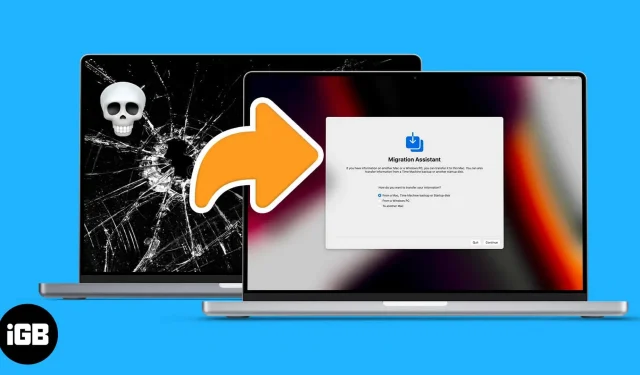
O Mac se tornou uma das partes mais importantes de nossas vidas. Não passa um dia sem abrir a tampa do Mac. Mas e se o seu Mac parar de funcionar? O que fazer se o seu Mac inicializar, mas não ligar? Bem, temos boas notícias para você; Veja como transferir dados de um Mac morto para um novo.
Embora o processo possa variar dependendo da condição do seu Mac, um Mac completamente sem resposta é uma história totalmente diferente. Você precisará de um especialista em hardware para ressuscitar um Mac ou recuperar seus dados. Se o seu Mac antigo ainda responde um pouco, siga estas etapas para mover seus dados.
Observação. Se o seu Mac estiver funcionando bem, este não é o lugar certo. Leia este artigo para saber como transferir dados de um Mac antigo para um novo Mac.
Use o backup para transferir dados do Mac quebrado para o novo Mac
Um backup é sua melhor aposta se o seu Mac ainda estiver inicializando e funcionando de forma intermitente. Esse backup pode ser algo como um backup do Time Machine, um backup local ou um backup do iCloud.
Já temos um guia detalhando todos os três métodos, então confira aqui. Se você tiver algum problema com essas etapas, sinta-se à vontade para nos contatar na seção de comentários abaixo.
Mas e se o seu Mac não inicializar? Ou está preso no loop de inicialização ou no logotipo da Apple? Continue lendo para saber como dar vida aos seus dados nesses cenários.
Transferindo dados quando o Mac não inicializa
Houve momentos em que seu Mac ligou e parecia inicializar, mas desligou ou travou no logotipo da Apple. Você ainda pode transferir arquivos desse estado morto para o seu novo Mac. Embora existam várias condições aqui.
O método dependerá se você estiver usando um Mac M1 ou um Mac baseado em Intel. Além disso, seu Mac deve ser capaz de inicializar no modo de recuperação.
Se você não sabe como fazer isso, confira nossa explicação sobre como iniciar o Mac no modo de recuperação. Assim que o seu Mac estiver no modo de recuperação, siga estas etapas, dependendo do silicone do seu Mac.
Transfira dados usando o modo de compartilhamento Mac no M1 MacBook
O modo de compartilhamento do Mac é um recurso especial do Mac baseado em M1. Isso faz com que seu Dead Mac se comporte como um dispositivo de armazenamento portátil. Para habilitar o compartilhamento da recuperação do Mac,
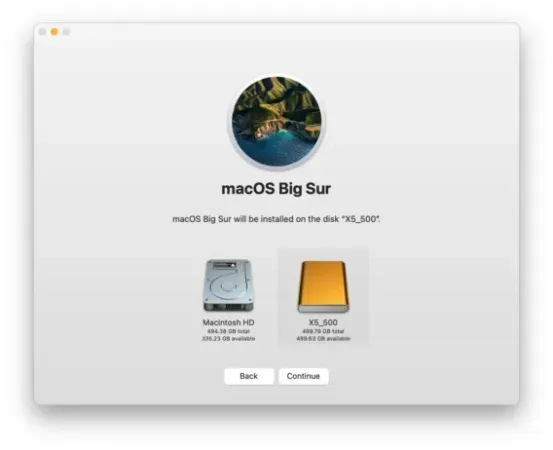
Fonte: Rocket Yard
- Quando você está nas opções de lançamento.
- Clique em Opções → Continuar.
- Selecione a conta no Mac que você está compartilhando.
- Digite a senha → Continuar.
- Escolha Utilitários→Compartilhar unidade.
- Selecione uma unidade para compartilhar.
- Clique em Iniciar Compartilhamento.
Depois de ativar o compartilhamento no seu Mac, conecte-o com um cabo ao novo Mac ou Mac para o qual deseja copiar os dados. Depois de terminar de conectar,
- Vá para Rede.
- Selecione Mac.
- Você deseja passar dados de uma lista.
- Clique em Conectar no canto superior direito.
- Selecione → Convidado.
- Clique em → Conectar.
Quando o Mac antigo é mostrado no novo, você pode acessar e copiar tudo do seu Mac antigo. Depois de terminar a transferência de dados, remova o Mac conectado e pare de compartilhar a unidade no Mac antigo.
Use o modo de disco de destino no Intel Mac para transferir arquivos
No Intel Mac, você não encontrará o modo de compartilhamento de disco. Em vez disso, você encontrará o modo de disco de destino aqui. Para inicializar seu Mac no modo de disco de destino, você pode reiniciar seu Mac pressionando T. Ou, no Recovery Assistant,
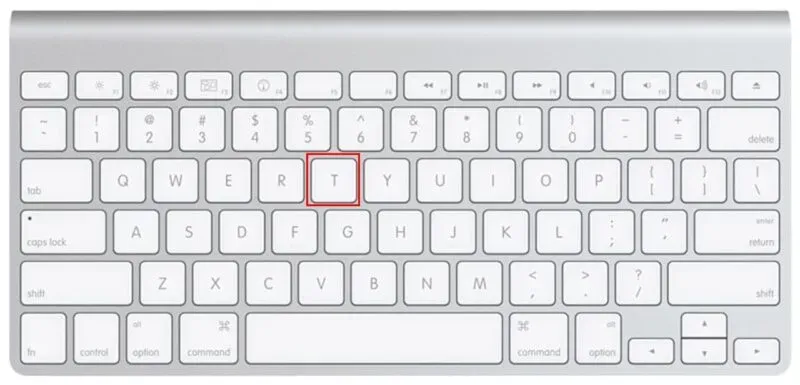
Fonte: Rocket Yard
- Vá para o menu Apple → Disco de inicialização.
- Modo de condução alvo.
- Você será perguntado se deseja reiniciar.
- Selecione Recarregar.
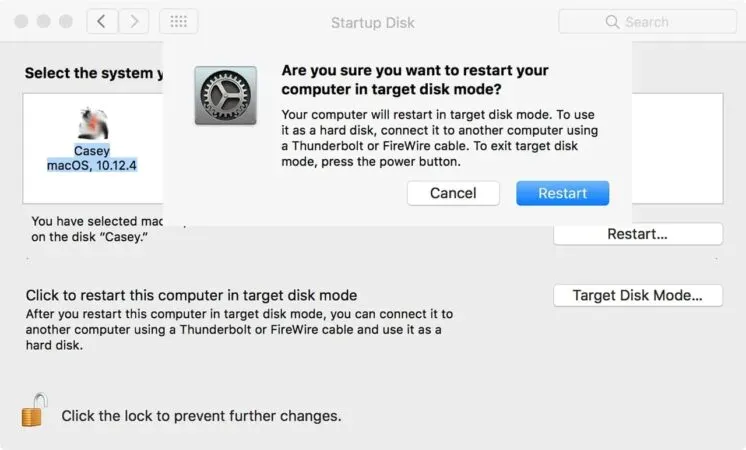
Fonte: Rocket Yard
No Target Disk Mode, conecte seu Mac antigo ao novo com um cabo compatível e, em seguida,
- Clique em Rede.
- Selecione o Mac do qual você deseja transferir dados na lista.
- Clique em Conectar no canto superior direito.
- Selecione → Convidado.
- Clique em → Conectar.

Fonte: Rocket Yard
Assim que terminar de conectar, seu Mac antigo funcionará como um dispositivo de armazenamento portátil e você poderá facilmente transferir dados de seu Mac antigo.
Perguntas frequentes
Para transferir dados de um Mac perdido ou roubado, você precisa fazer backup de seus dados no iCloud com seu ID Apple.
A Apple Store não fornece oficialmente serviços de recuperação de dados aos usuários. Mas eles ajudam os usuários a recuperar dados se tiverem feito um backup.
Resumindo
Esta é a maneira mais fácil de transferir seu Mac antigo para um novo sem perder nenhum dado. Espero que isso tenha ajudado você a recuperar seus dados e continuar seu trabalho. Se você acha que perdemos algo e deseja que o cobrimos, informe-nos na seção de comentários.



Deixe um comentário